以下是“Audacity怎么设置调整插卷录制的预卷时间”的经验教程

工具/原料
软件版本:Audacity 2.4.1
系统版本:Windows 10
1.打开偏好设置
1、在“Audacity”主界面中,点击上方的“编辑(E)”菜单项。
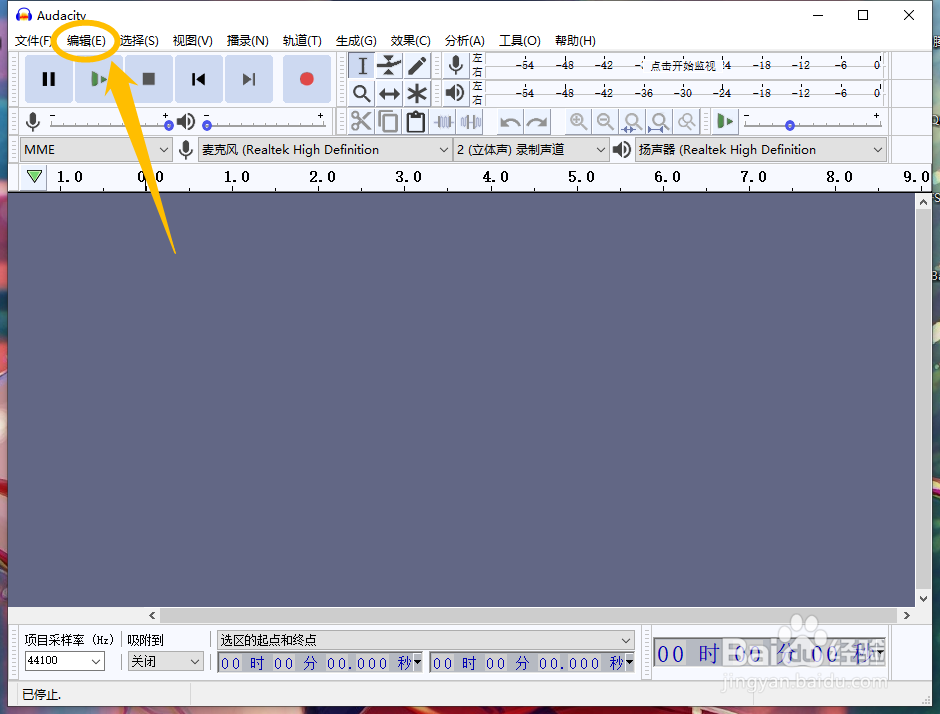
2、点击上方的“编辑(E)”菜单项后。在展开的下拉框中选择“偏好设置(F)...”列表项。

2.调整插卷录制的预卷时间
1、在“Preferences”界面中,点击左侧的“录音”选项。

2、在“录音”选项中,点击“预卷”中的编辑框,输入要设置的时间数值。

3、“预卷”中的编辑框显示设置的时间数值后,点击下方的“确定”按钮。

